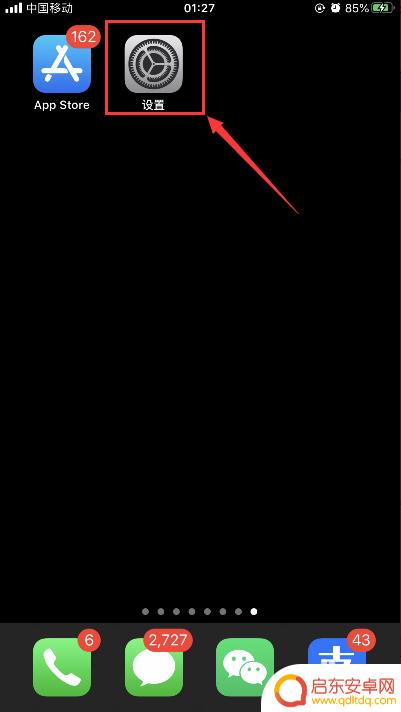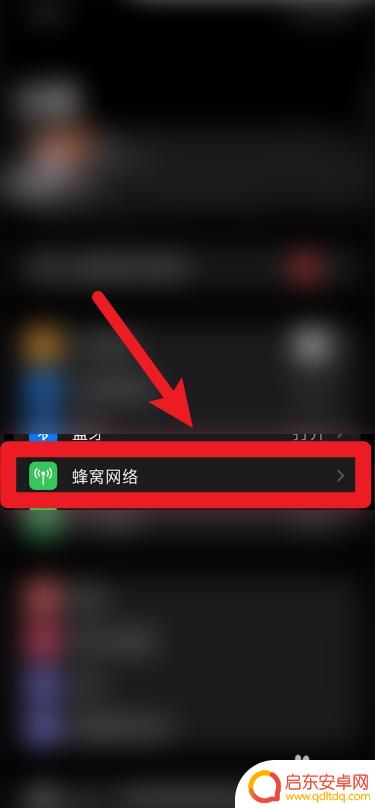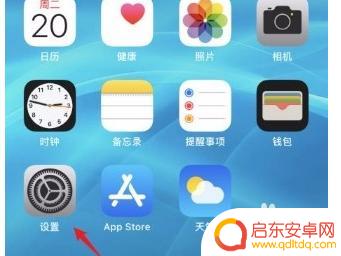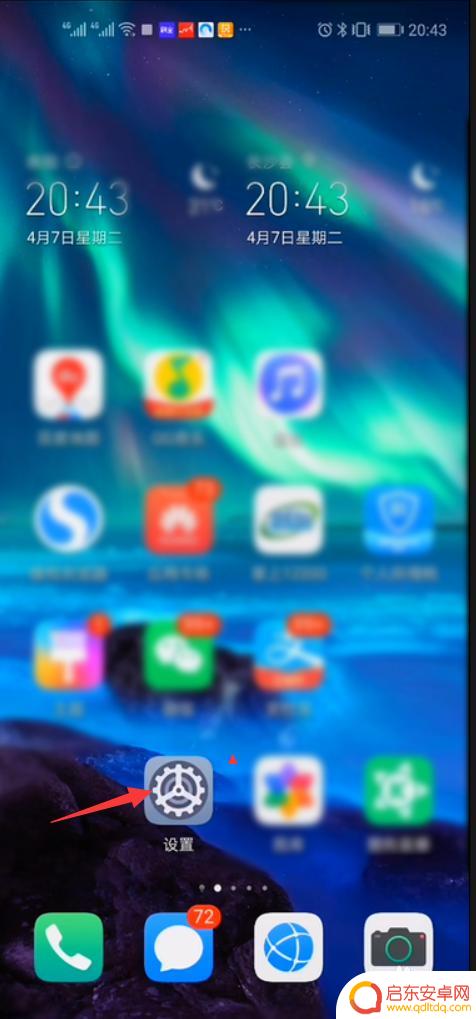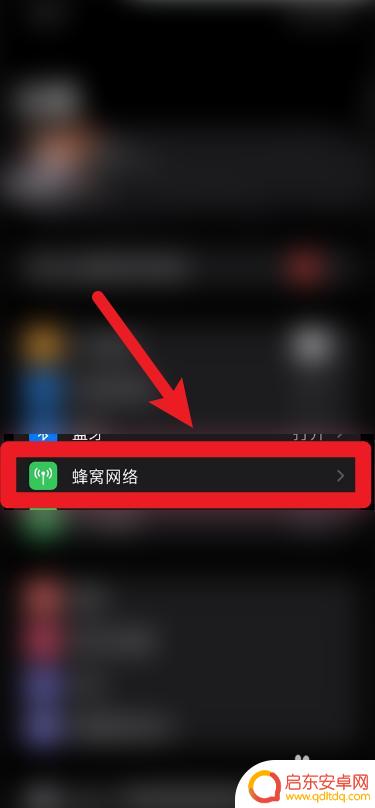4g网速怎么设置苹果手机 怎样在iPhone苹果手机上设置将LTE/VoLTE改为4G
随着科技的不断发展,我们的生活已经离不开手机,而手机的使用,除了外观和功能外,一个关键的因素就是网络速度。对于苹果手机用户来说,如何设置4G网络速度就成为了一个重要的问题。在iPhone苹果手机上,如何将LTE/VoLTE改为4G呢?这是许多苹果手机用户所关心的。在本文中我们将为大家详细介绍如何在苹果手机上设置4G网络速度,以帮助大家更好地享受高速网络带来的便利和快捷。
怎样在iPhone苹果手机上设置将LTE/VoLTE改为4G
具体方法:
1.打开iPhone苹果手机,找到并且打开“设置”,如下图所示
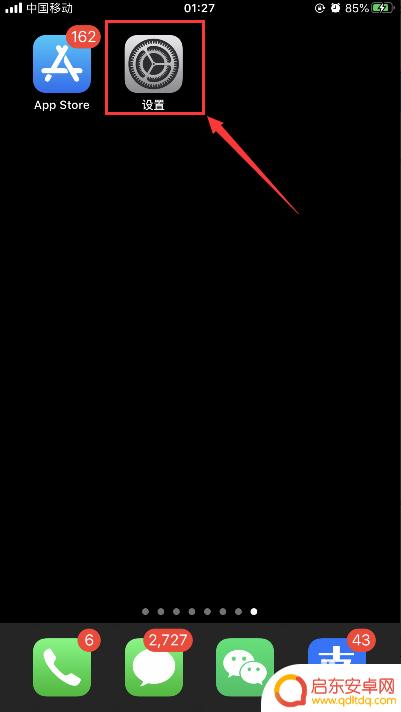
2.在设置界面,点击选择“蜂窝网络”,如下图所示
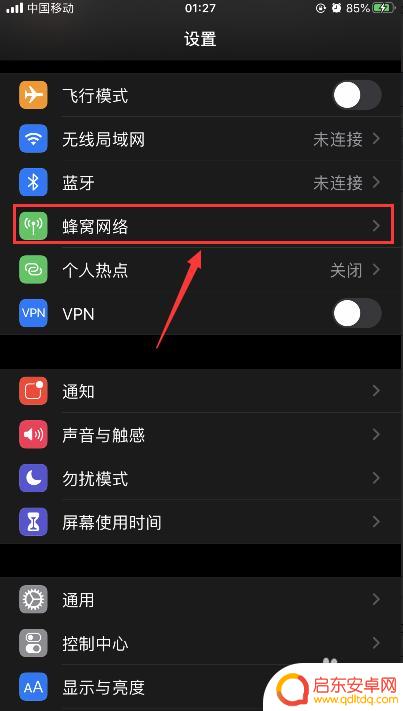
3.在蜂窝网络界面,点击选择“蜂窝数据选项”,如下图所示
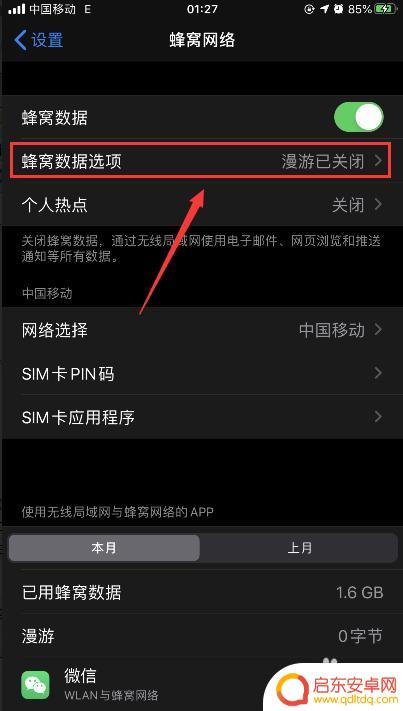
4.在蜂窝数据选项界面,点击选择“语音与数据”,如下图所示
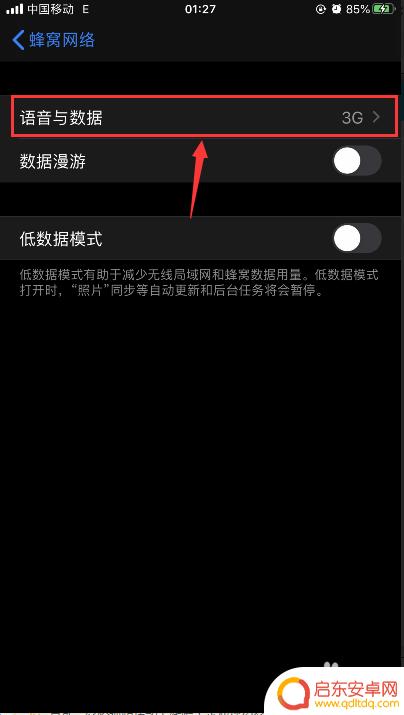
5.在语音与数据界面,点击选择“4G,关闭VolLTE”,如下图所示
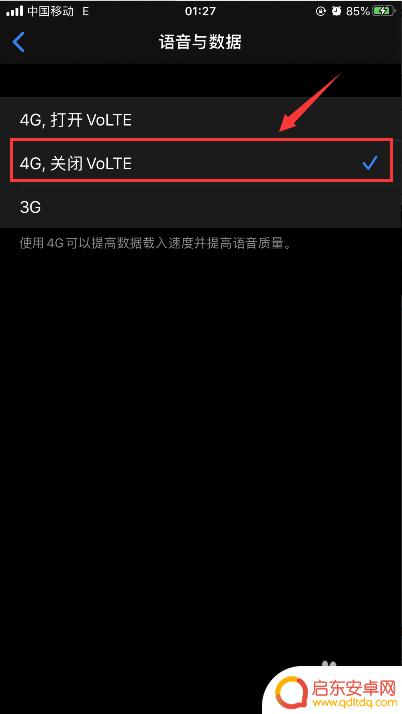
6.返回到上一级蜂窝数据选项界面,点击把“数据漫游”右侧的开关打开。这时候左上角即可显示4G图标,如下图所示
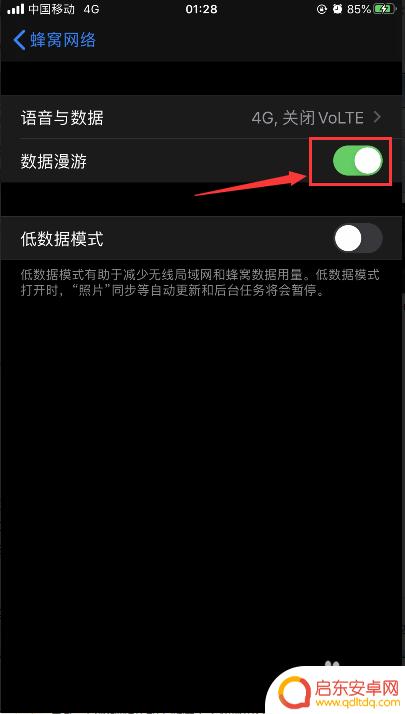
以上就是4G网速如何设置苹果手机的全部内容,如果您遇到这种情况,可以按照以上方法解决,希望对大家有所帮助。
相关教程
-
iphone怎么改成4g网络 iPhone苹果手机LTE/VoLTE改成4G的操作步骤
随着4G网络的普及,很多iPhone用户希望将手机的网络设置改为4G,以获取更快的网络速度和更稳定的连接,要实现这一操作,需要进行LTE/VoLTE改成4G的步骤。通过简单的设...
-
苹果手机可以5g变4g么 苹果手机怎么把5G网络改为4G
随着5G网络的普及,许多人可能会有这样一个疑问:苹果手机可以将5G网络变为4G吗?实际上苹果手机是可以在设置中将5G网络切换为4G的,在网络设置中,用户可以手动选择网络模式,包...
-
vivo手机怎么换成4g网络 vivo手机的4G网络设置在哪里
随着科技的不断发展,4G网络已经成为现代社会中必不可少的一部分,而对于使用vivo手机的用户来说,如何将手机设置为4G网络就成为了一个重要问题。vivo手机的4G网络设置在哪里...
-
苹果手机怎么改成4g网络 苹果12怎么设置4G网络连接
随着科技的不断发展,4G网络已经成为我们日常生活中必不可少的一部分,而对于苹果手机用户来说,使用4G网络也是非常方便的。尤其是当我们升级到苹果12这款新手机时,如何设置4G网络...
-
4G 如何设置5G 手机 4G手机怎样使用5G网络上网
在当今数字化时代,无线网络技术的不断发展已经成为人们生活中不可或缺的一部分,随着5G网络的逐渐普及,人们也开始对如何将4G手机设置成5G手机以及如何在4G手机上使用5G网络上网...
-
苹果手机5g换成4g怎么设置 苹果手机5G网络改为4G网络的方法
随着科技的不断发展,5G网络已经成为了手机使用的新标配,在某些情况下,我们可能需要将苹果手机的5G网络改为4G网络。如何进行设置呢?在使用苹果手机时,我们可以通过简单的操作来实...
-
手机access怎么使用 手机怎么使用access
随着科技的不断发展,手机已经成为我们日常生活中必不可少的一部分,而手机access作为一种便捷的工具,更是受到了越来越多人的青睐。手机access怎么使用呢?如何让我们的手机更...
-
手机如何接上蓝牙耳机 蓝牙耳机与手机配对步骤
随着技术的不断升级,蓝牙耳机已经成为了我们生活中不可或缺的配件之一,对于初次使用蓝牙耳机的人来说,如何将蓝牙耳机与手机配对成了一个让人头疼的问题。事实上只要按照简单的步骤进行操...
-
华为手机小灯泡怎么关闭 华为手机桌面滑动时的灯泡怎么关掉
华为手机的小灯泡功能是一项非常实用的功能,它可以在我们使用手机时提供方便,在一些场景下,比如我们在晚上使用手机时,小灯泡可能会对我们的视觉造成一定的干扰。如何关闭华为手机的小灯...
-
苹果手机微信按住怎么设置 苹果手机微信语音话没说完就发出怎么办
在使用苹果手机微信时,有时候我们可能会遇到一些问题,比如在语音聊天时话没说完就不小心发出去了,这时候该怎么办呢?苹果手机微信提供了很方便的设置功能,可以帮助我们解决这个问题,下...